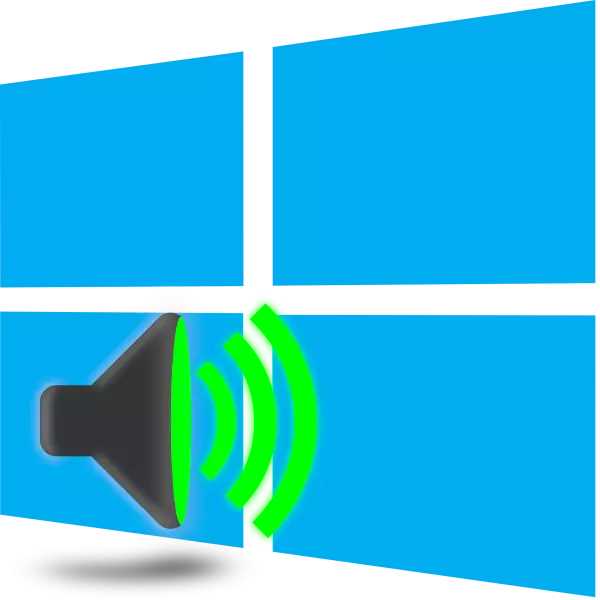
Banyak pengguna Windows 10 menghadapi berbagai suara dalam bermain suara. Masalahnya mungkin dalam sistem kerusakan sistem atau perangkat keras, yang harus ditemukan. Jika tidak terlalu sulit untuk mencari tahu dengan perangkat itu sendiri, kemudian untuk memecahkan masalah program, Anda harus memutuskan beberapa cara. Ini akan dibahas lebih lanjut.
Kami memecahkan masalah dengan suara gagap di Windows 10
Reproduksi intermiten, penampilan kebisingan, COD kadang-kadang disebabkan oleh kegagalan elemen speaker, speaker, atau headphone. Speaker dan headphone diperiksa dengan menghubungkan ke peralatan lain, dan dalam hal menemukan masalah, mereka diganti, diagnosa lebih lanjut secara manual baik di pusat layanan. Dinamika laptop sangat mudah untuk tidak menguji, jadi Anda harus memastikan bahwa masalahnya bukan sifat sistemik. Hari ini kita akan melihat metode pemrograman utama untuk memecahkan masalah.Metode 1: Mengubah Konfigurasi Suara
Sering-serangkai kegagapan yang paling sering berfungsi sebagai operasi yang salah dari beberapa fungsi di Windows Windows 10. Periksa dan ubah secara harfiah untuk beberapa tindakan sederhana. Perhatikan rekomendasi berikut:
- Pertama, transisi langsung ke menu pengaturan pemutaran itu sendiri. Di bagian bawah layar, Anda melihat panel "taskbar", tekan PCM ke ikon suara dan pilih "Play Devices".
- Di tab "Putar", klik sekali LCM pada perangkat aktif dan klik "Properti".
- Pindah ke bagian "Perbaikan", di mana Anda perlu menonaktifkan semua efek audio. Sebelum pergi, jangan lupa untuk menerapkan perubahan. Jalankan musik atau video apa pun dan periksa apakah kualitas suara telah berubah, jika tidak, ikuti di bawah ini.
- Di tab "Lanjutan", ubah bit dan frekuensi pengambilan sampel. Kadang-kadang tindakan seperti itu membantu memperbaiki masalah dengan gagap baik penampilan kebisingan. Anda dapat mencoba berbagai format, tetapi pertama-tama menetapkan "24 bit, 48000 Hz (entri studio)" dan klik "Terapkan".
- Di menu yang sama ada fungsi yang disebut "Izinkan aplikasi untuk menggunakan perangkat dalam mode monopoli". Hapus centang dari item ini dan simpan perubahan, lalu uji pemutaran.
- Akhirnya, kami akan menaikkan pengaturan lain yang terkait dengan pemutaran audio. Keluar dari menu Properti Dynamics untuk keluar lagi di jendela "Suara", ke mana untuk pergi ke tab "Komunikasi".
- Tandai item spidol "tindakan tidak diperlukan" dan menerapkannya. Dengan demikian, Anda tidak hanya menolak untuk memutuskan suara atau mengurangi volume saat menelepon, tetapi juga Anda dapat menghindari penampilan kebisingan dan gagap dalam mode penggunaan komputer secara teratur.
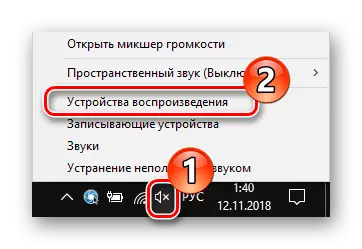
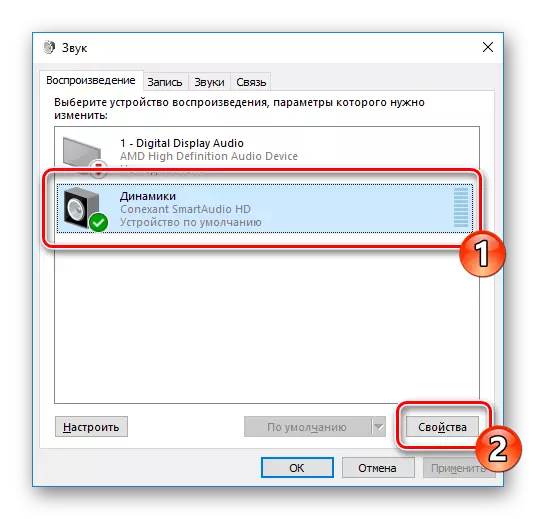
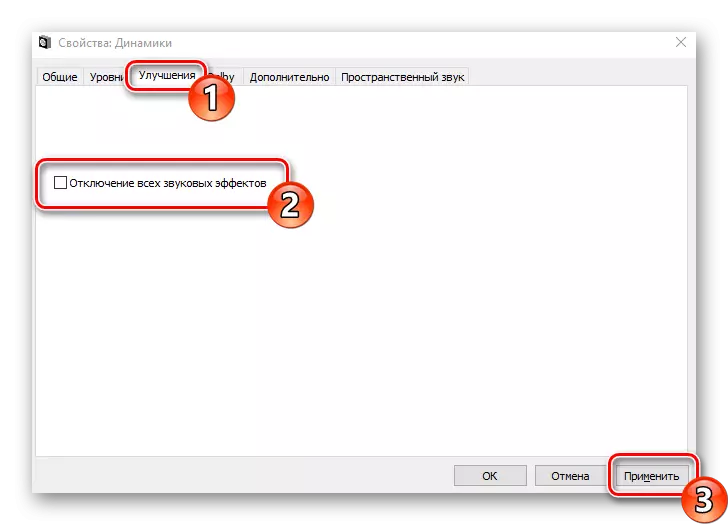
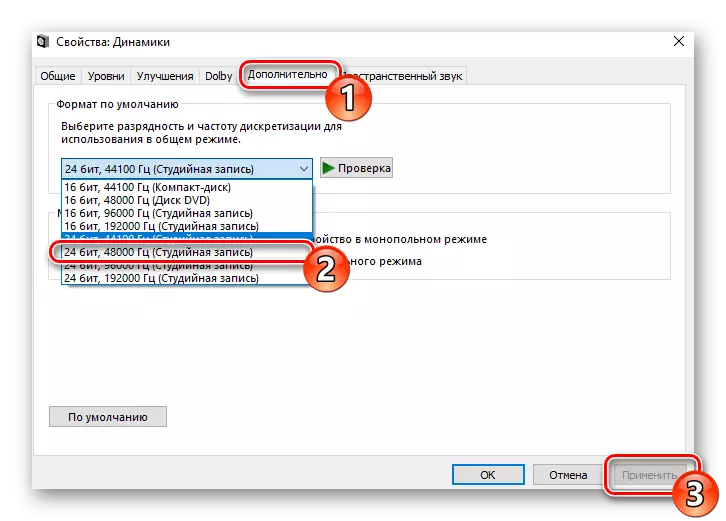
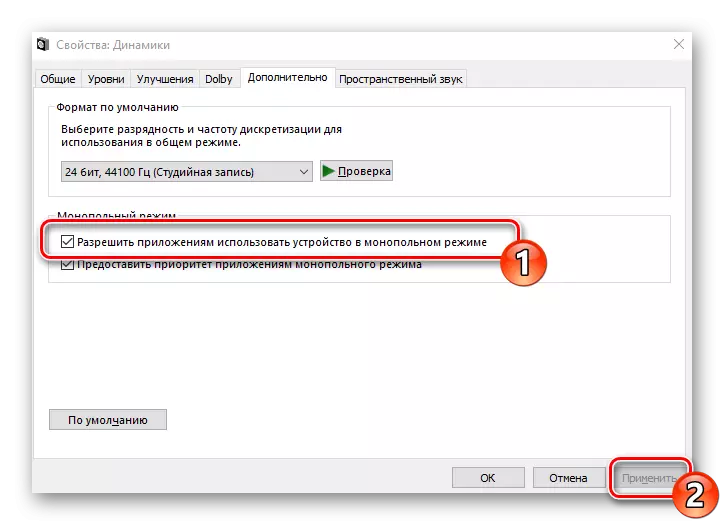
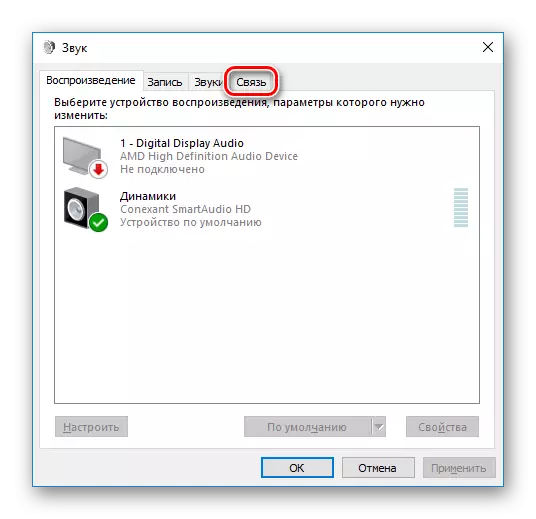
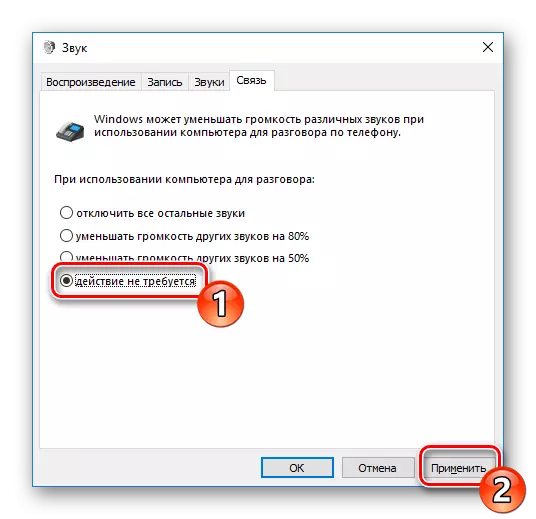
Pada metode ini dengan konfigurasi opsi pemutaran selesai. Seperti yang Anda lihat, hanya tujuh langkah sederhana yang dapat membantu mengatasi masalah tersebut. Namun, mereka tidak selalu efektif dan masalahnya tepat di dalamnya, jadi kami menyarankan Anda untuk membiasakan metode alternatif.
Metode 2: Memuat di komputer
Jika Anda mengamati pengurangan kinerja komputer secara keseluruhan, misalnya, menghambat video, jendela, program, program, tergantung pada seluruh sistem, alasan masalah dengan suara bisa persisnya. Dalam hal ini, Anda perlu menambah kecepatan PC - singkirkan terlalu panas, pindai ke virus, hapus program yang tidak perlu. Panduan terperinci tentang topik ini dapat ditemukan di artikel lain di tautan di bawah ini.Baca selengkapnya: Penyebab Mengurangi Kinerja PC dan Eliminasinya
Metode 3: Pasang kembali driver kartu suara
Kartu suara, seperti sebagian besar komponen komputer, memerlukan driver yang cocok diinstal pada komputer. Dengan tidak adanya atau instalasi yang salah, masalah dengan pemutaran dapat terjadi. Oleh karena itu, jika dua metode sebelumnya tidak menimbulkan efek, cobalah untuk melakukan langkah-langkah berikut:
- Buka "Mulai" dan jenis pencarian "panel kontrol". Jalankan aplikasi klasik ini.
- Dalam daftar item, temukan "Device Manager".
- Perluas bagian "Suara, Permainan dan Keputusan Video" dan Hapus Driver Suara.
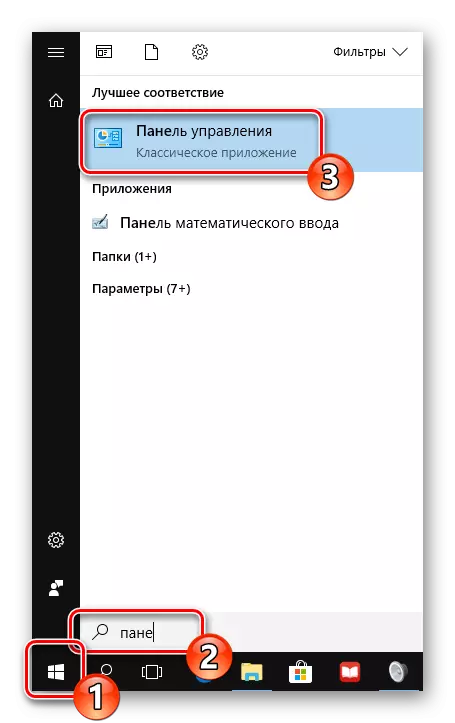
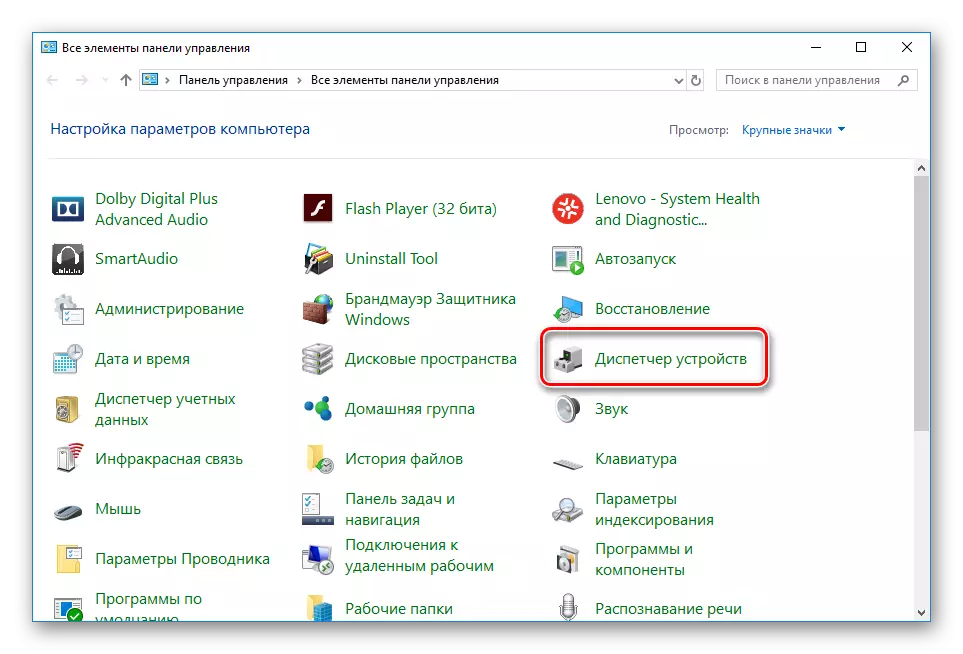
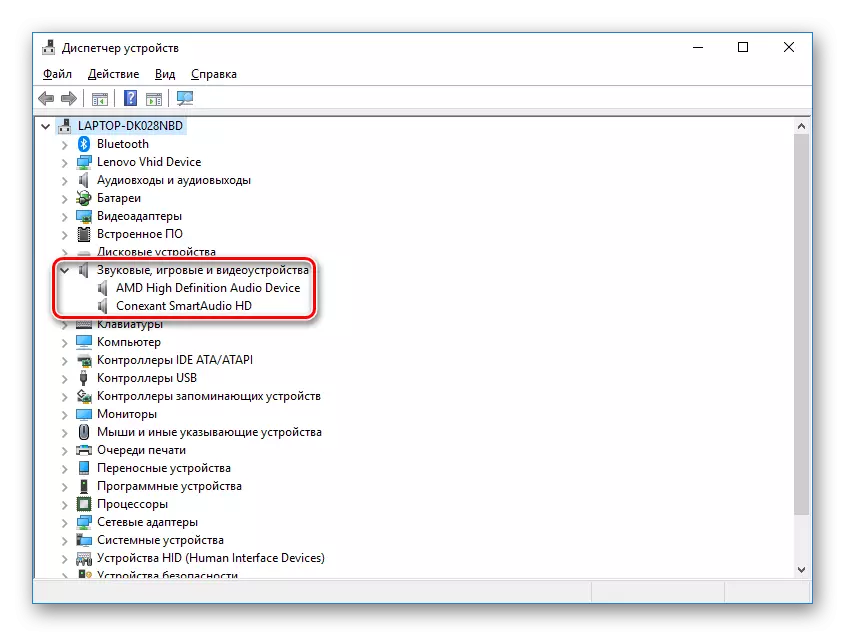
Baca juga: Program untuk Menghapus Driver
Jika Anda menggunakan kartu audio eksternal, kami sarankan Anda pergi ke situs web resmi pabrikan dan mengunggah dari sana yang paling segar ke model Anda. Baik menggunakan perangkat lunak driver khusus, seperti solusi driverpack.
Baca lebih lanjut: Cara menginstal driver pada komputer menggunakan solusi driverpack
Ketika kartu suara ada di motherboard, lalu memuat driver dalam beberapa metode. Pertama, Anda perlu mencari tahu model board sistem. Ini akan membantu Anda artikel lain di tautan di bawah ini.
Baca selengkapnya: Tentukan model motherboard
Kemudian cari dan unduh file yang diperlukan. Saat menggunakan situs resmi atau perangkat lunak khusus, cukup temukan driver suara dan instal. Baca lebih lanjut tentang proses ini dalam materi kami berikutnya.
Baca selengkapnya: Menginstal driver untuk motherboard
Masalah dengan suara gagap di Windows 10 hanya diselesaikan, hanya penting untuk memilih metode yang tepat. Kami berharap artikel kami membantu Anda menangani masalah ini dan menyelesaikan tugas tanpa masalah.
